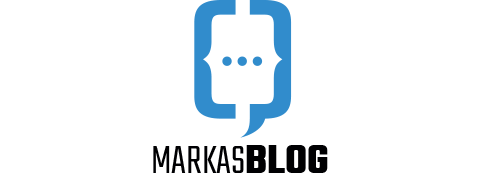Czy błąd „ERR_SSL_VERSION_OR_CIPHER_MISMATCH” uniemożliwia dostęp do witryny WordPress?
Ten błąd jest widoczny tylko podczas odwiedzania witryny korzystającej z certyfikatu SSL. Jest on spowodowany nieaktualnym lub źle skonfigurowanym oprogramowaniem na stronie internetowej lub komputerze użytkownika.
W tym artykule pokażemy, jak naprawić błąd „ERR_SSL_VERSION_OR_CIPHER_MISMATCH” w WordPress.
Co to jest błąd ERR_SSL_VERSION_OR_CIPHER_MISMATCH?
Zalecamy, aby każda osoba posiadająca witrynę WordPress zainstalowała certyfikat SSL. Pomoże to zapewnić bezpieczeństwo danych witryny.
Certyfikat SSL jest wymagany, jeśli chcesz akceptować płatności w swoim sklepie internetowym, a także chroni użytkowników na inne sposoby.
SSL to skrót od „Secure Sockets Layer”, a TLS oznacza protokół „Transport Layer Security”. Protokoły te opierają się na certyfikatach, które informują użytkownika o tożsamości strony internetowej, z którą się komunikuje.
Podczas odwiedzania bezpiecznej witryny przeglądarka automatycznie sprawdza certyfikat SSL, aby sprawdzić, czy jest on ważny i aktualny. Sprawdza również wersję używanych protokołów.
Jeśli wystąpi problem, pojawi się błąd SSL, taki jak ERR_SSL_VERSION_OR_CIPHER_MISMATCH.
Ten komunikat o błędzie pojawia się, gdy przeglądarka nie rozpoznaje wersji używanego protokołu SSL lub gdy certyfikat SSL nie jest poprawnie skonfigurowany.
Może się to zdarzyć, gdy użytkownik korzysta z nieaktualnej przeglądarki internetowej, która nie rozpoznaje najnowszych protokołów TLS. Może to być również spowodowane nieaktualnym lub niedopasowanym certyfikatem SSL lub oprogramowaniem witryny.
Mając to na uwadze, przyjrzyjmy się kilku krokom, które można podjąć, aby naprawić błąd ERR_SSL_VERSION_OR_CIPHER_MISMATCH w WordPress:
- Skanowanie witryny pod kątem błędów SSL
- Gdy witryna nie jest problemem
Skanowanie witryny pod kątem błędów SSL
Pierwszą rzeczą, którą należy zrobić, jest przeskanowanie witryny WordPress pod kątem błędów SSL. Pomoże to zidentyfikować problemy, które mogą powodować błąd „ERR_SSL_VERSION_OR_CIPHER_MISMATCH”.
Najprostszym sposobem sprawdzenia jest użycie narzędzia online, takiego jak Qualys SSL Labs SSL Server Test. Wystarczy wpisać nazwę domeny witryny, a następnie kliknąć przycisk „Prześlij”.
Spowoduje to przeprowadzenie dokładnego testu witryny, który potrwa kilka minut. Następnie zostanie wyświetlony bardzo szczegółowy raport na temat certyfikatu SSL witryny.
Na poniższym zrzucie ekranu znajdują się wyniki skanowania wpbeginner.com. Widać, że certyfikat SSL WPBeginner jest ważny i zaufany oraz obsługuje najnowszy protokół TLS, czyli TLS 1.3. Jest to przykład świetnego wyniku testu SSL.
Możesz przewinąć w dół do sekcji Konfiguracja raportu.
Pokaże ona, które wersje protokołu TLS są obsługiwane. W tym przypadku obsługiwane są obie obecnie używane wersje, czyli TLS 1.2 i TLS 1.3.
Ważne jest również, aby inne protokoły nie były używane, ponieważ mają znane problemy z bezpieczeństwem.
Jeśli wynik testu wygląda podobnie do tego, to błąd „ERR_SSL_VERSION_OR_CIPHER_MISMATCH” nie jest spowodowany przez stronę internetową. Możesz przewinąć w dół do ostatniej sekcji tego samouczka, aby dowiedzieć się, jak rozwiązać problemy z oprogramowaniem na komputerze.
Z drugiej strony, oto zrzut ekranu z witryny skanowanie, które wykryło błędy SSL. Błędy są podsumowane w górnej części raportu, a więcej szczegółów podano poniżej.
Możesz przejść do strony ze szczegółowymi uwagami na temat błędu, klikając link „WIĘCEJ INFORMACJI „”.
Jeśli raport z testu SSL dla Twojej witryny zawiera błędy SSL, możesz postępować zgodnie z poniższymi wskazówkami, aby je naprawić.
Twoja witryna używa przestarzałego zestawu szyfrów TLS 1.0, TLS 1.1 lub RC4.
Stare protokoły TLS, takie jak TLS 1.0 i TLS 1.1, nigdy nie powinny być uruchamiane, ponieważ mają problemy z bezpieczeństwem, a nowoczesne przeglądarki internetowe przestały je obsługiwać.
To samo dotyczy zestawu szyfrów RC4. Zestaw szyfrów to zestaw algorytmów używanych do zabezpieczenia witryny za pomocą TLS. Jednak wersja RC4 została uznana za niezabezpieczoną i nigdy nie powinna być używana.
Renomowane firmy hostingowe WordPress nigdy nie używają niezabezpieczonych wersji protokołu TLS lub zestawu szyfrów.
Jeśli jednak Twoja witryna korzysta z którejkolwiek z tych przestarzałych wersji, powinieneś skontaktować się z dostawcą usług hostingowych i poprosić go o włączenie TLS 1.2 lub TLS 1.3. Konieczne będzie również przejście na zestawy szyfrów AEAD (AES-GCM).
Alternatywnie możesz przenieść się do niezawodnego dostawcy usług hostingowych, takiego jak Bluehost lub SiteGround.
Twoja witryna ma niezgodność nazwy certyfikatu SSL
Ponieważ certyfikat SSL potwierdza, że witryna jest tym, za co się podaje, nazwa domeny w certyfikacie musi być zgodna z nazwą domeny witryny. Jeśli nie są one takie same, nazywa się to „niezgodnością nazwy certyfikatu SSL”.
Gdy zobaczysz ten błąd w raporcie SSL, wyświetli się lista potencjalnych przyczyn:
- Witryna nie korzysta z SSL, ale współdzieli adres IP z inną witryną, która to robi.
- Witryna już nie istnieje, ale nazwa domeny nadal wskazuje na stary adres IP, na którym obecnie hostowana jest inna witryna.
- Witryna korzysta z sieci dostarczania treści (CDN), która nie obsługuje protokołu SSL.
- Nazwa domeny jest aliasem dla witryny, której główna nazwa jest inna, ale alias nie został omyłkowo uwzględniony w certyfikacie.
Ten błąd jest prawdopodobnie spowodowany problemem z konfiguracją SSL.
Możesz zapoznać się z naszym przewodnikiem dla początkujących, jak prawidłowo przenieść WordPress z HTTP na HTTPS, aby uzyskać szczegółowe informacje na temat prawidłowej konfiguracji SSL.
W szczególności upewnij się, że skonfigurowałeś certyfikat SSL tak, aby działał ze wszystkimi odmianami (lub aliasami) nazwy domeny, które będą używane, w tym adresami URL www i innymi niż www.
Innym rozwiązaniem jest przekierowanie odwiedzających witrynę do właściwej odmiany nazwy domeny.
Na przykład, jeśli twój certyfikat SSL ma adres URL „https://www.example.com”, możesz przekierować „https://example.com” na ten adres. Więcej szczegółów można znaleźć w naszym artykule na temat konfigurowania przekierowań w WordPress.
Ten błąd może również pojawić się, jeśli niedawno przeniosłeś swoją witrynę na nową nazwę domeny lub serwer. Konieczne będzie zaktualizowanie certyfikatu SSL o nowe dane.
Jeśli korzystasz z usługi CDN, powinieneś również upewnić się, że obsługuje ona SSL. Jeśli musisz dokonać aktualizacji, zapoznaj się z naszymi rekomendacjami ekspertów dotyczącymi najlepszych usług WordPress CDN.
Jeśli potrzebujesz pomocy w którejkolwiek z tych kwestii, nie wahaj się skontaktować z zespołem pomocy technicznej swojego dostawcy hostingu.
Gdy witryna nie jest problemem
Jeśli witryna nie jest problemem, to błąd jest spowodowany przez oprogramowanie na komputerze. Najprawdopodobniej przyczyną błędu jest nieaktualna przeglądarka internetowa lub oprogramowanie antywirusowe.
Możesz wykonać poniższe kroki, aby rozwiązać problem.
Zaktualizuj przeglądarkę internetową do najnowszej wersji
Jeśli korzystasz z przestarzałej przeglądarki internetowej, takiej jak Internet Explorer lub starej wersji nowoczesnej przeglądarki internetowej, możesz zobaczyć ten błąd. Dzieje się tak, ponieważ stare oprogramowanie zostało napisane przed najnowszymi wersjami protokołów TLS i nie rozpoznaje ich.
W takim przypadku wystarczy przełączyć się na najnowszą wersję nowoczesnej przeglądarki internetowej, takiej jak Google Chrome.
Jeśli z jakiegoś powodu nie możesz zaktualizować przeglądarki do nowszej wersji, na przykład jeśli utknąłeś w systemie Microsoft Windows XP, możesz włączyć nowszą wersję TLS w przeglądarce.
Na przykład w Google Chrome można wpisać chrome://flags w pasku adresu, wyszukać „TLS 1.3” i włączyć tę opcję.
Lub jeśli używasz Firefoxa, powinieneś wpisać about:config w pasku adresu, wyszukać TLS, a następnie ustawić wartość security.tls.version.max na 4.
Wyczyść pamięć podręczną przeglądarki i pamięć podręczną SSL
Jeśli po wykonaniu tych czynności nadal widzisz komunikat o błędzie, możesz podjąć jeszcze kilka kroków w celu rozwiązania problemu. Pierwszą rzeczą jest usunięcie pamięci podręcznej przeglądarki i plików cookie.
Możesz zapoznać się z naszym przewodnikiem na temat czyszczenia pamięci podręcznej we wszystkich głównych przeglądarkach, który obejmuje również sposób czyszczenia plików cookie.
W systemie Windows można również wyczyścić pamięć podręczną SSL. Może ona przechowywać nieaktualne informacje SSL o witrynie, do której próbujesz uzyskać dostęp.
Możesz otworzyć „Opcje internetowe”, wyszukując je w menu Start. Teraz przejdź do zakładki Zawartość i kliknij przycisk „Wyczyść stan SSL”.
Tymczasowe wyłączenie oprogramowania antywirusowego
Wreszcie, możliwe jest, że oprogramowanie antywirusowe lub zapora sieciowa są nieprawidłowo skonfigurowane. Może to czasami powodować pojawienie się błędu „ERR_SSL_VERSION_OR_CIPHER_MISMATCH”, gdy nie powinien.
Jeśli twoje oprogramowanie ma funkcję automatycznego skanowania SSL, możesz spróbować ją wyłączyć. W przeciwnym razie należy tymczasowo wyłączyć oprogramowanie antywirusowe. Gdy to zrobisz, możesz spróbować ponownie uzyskać dostęp do witryny.
Jeśli możesz uzyskać dostęp do oprogramowania z wyłączonym oprogramowaniem antywirusowym, możesz skontaktować się z zespołem pomocy technicznej firmy antywirusowej w sprawie błędu lub przełączyć się na bardziej renomowaną aplikację.
Mamy nadzieję, że nasz poradnik pomógł ci naprawić błąd „ERR_SSL_VERSION_OR_CIPHER_MISMATCH” w WordPress. Możesz również zapoznać się z naszym kompletnym przewodnikiem po bezpieczeństwie WordPress lub naszymi typami ekspertów dla najlepszych wtyczek bezpieczeństwa WordPress, aby jeszcze bardziej chronić swoją witrynę.
Jeśli podobał Ci się ten artykuł, zasubskrybuj nasz kanał YouTube, aby zobaczyć samouczki wideo WordPress. Możesz nas również znaleźć na Twitterze i Facebooku.